使用交互式小部件渲染实时 Jupyter 笔记本。
Voilà 将 Jupyter 笔记本变成独立的 Web 应用程序。
与通常的 HTML 转换笔记本不同,连接到 Voilà Tornado 应用程序的每个用户都会获得一个专用的 Jupyter 内核,该内核可以执行对 Jupyter 交互式小部件中的更改的回调。
默认情况下,Voilà 不允许来自前端的执行请求,从而防止执行任意代码。
默认情况下,Voilà 使用strip_sources选项运行,该选项从渲染的笔记本中删除输入单元。
Voilà 可以使用 conda-forge 的 mamba(或 conda)包管理器进行安装
mamba install -c conda-forge voila
或来自 PyPI
pip install voila
Voilà 提供了一个 JupyterLab 扩展,可以在侧窗格中显示 Notebook 的 Voilà 预览。
从 JupyterLab 3.0 开始,使用pip install voila安装voila后会自动安装该扩展。
如果您想从源安装扩展,请运行以下命令。
jupyter labextension install @voila-dashboards/jupyterlab-preview
要将bqplot示例笔记本渲染为独立应用程序,请运行voila bqplot.ipynb 。要提供 jupyter 笔记本目录,请不带参数运行voila 。
例如,要使用 Voilà 从此存储库渲染示例笔记本bqplot.ipynb ,您可以首先根据此笔记本的要求更新当前环境(在本例中是在 conda 环境中,并使用以下命令渲染笔记本)
mamba env update -f .binder/environment.yml cd notebooks/ voila bqplot.ipynb
有关更多命令行选项(例如,指定备用端口号),请运行voila --help 。
notebook或jupyter_server的服务器扩展Voilà 还可以用作 Jupyter 服务器扩展,无论是与笔记本服务器还是与 jupyter_server 一起使用。
要安装 Jupyter 服务器扩展,请运行
jupyter serverextension enable voila jupyter server extension enable voila
运行 Jupyter 服务器时,可以从后缀为voila的基本 URL 访问 Voilà 应用程序。
要开始使用 Voilà,请查看完整文档:
https://voila.readthedocs.io/
以下两个示例展示了如何通过命令行集成将独立的 Jupyter 笔记本转变为单独的应用程序。
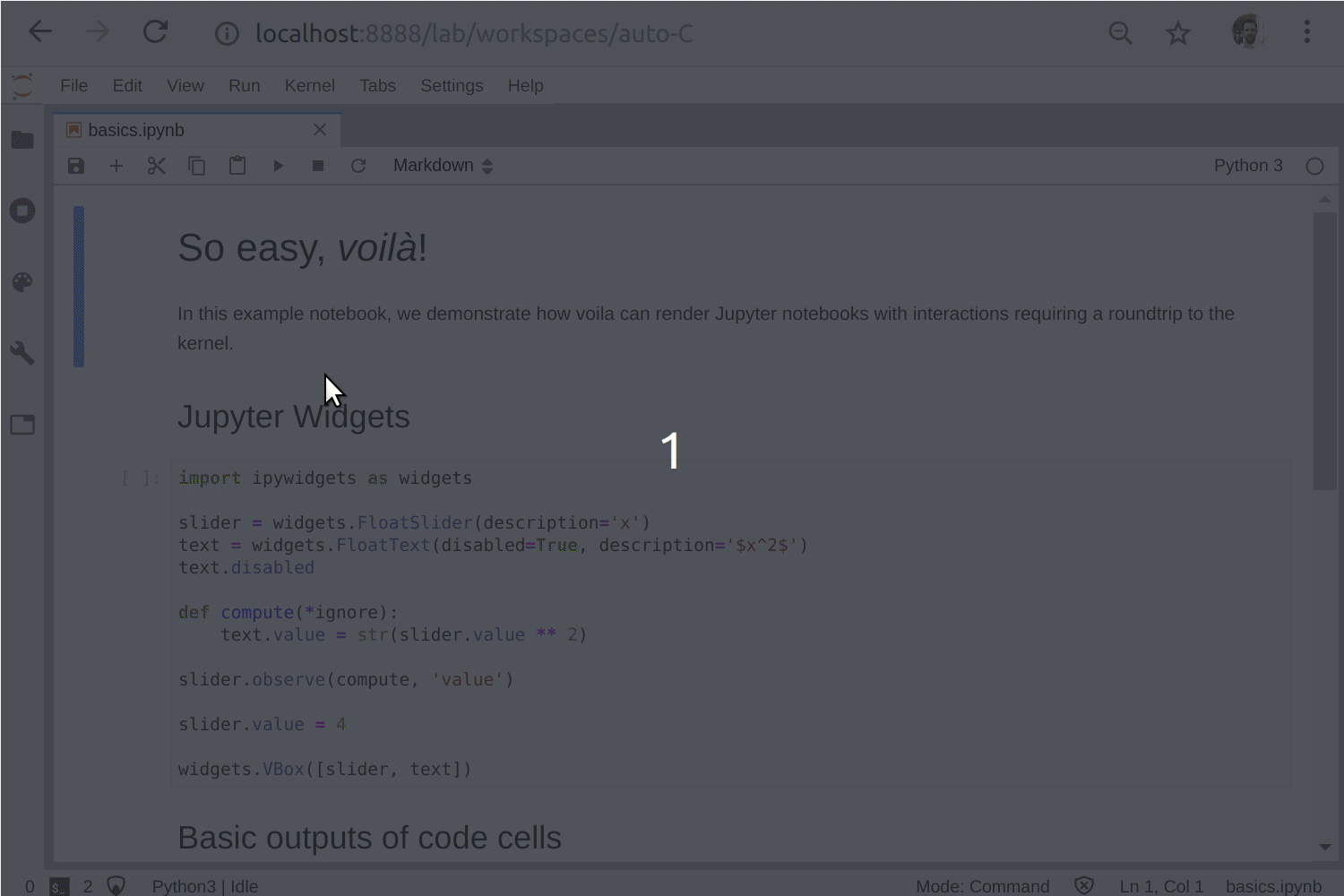
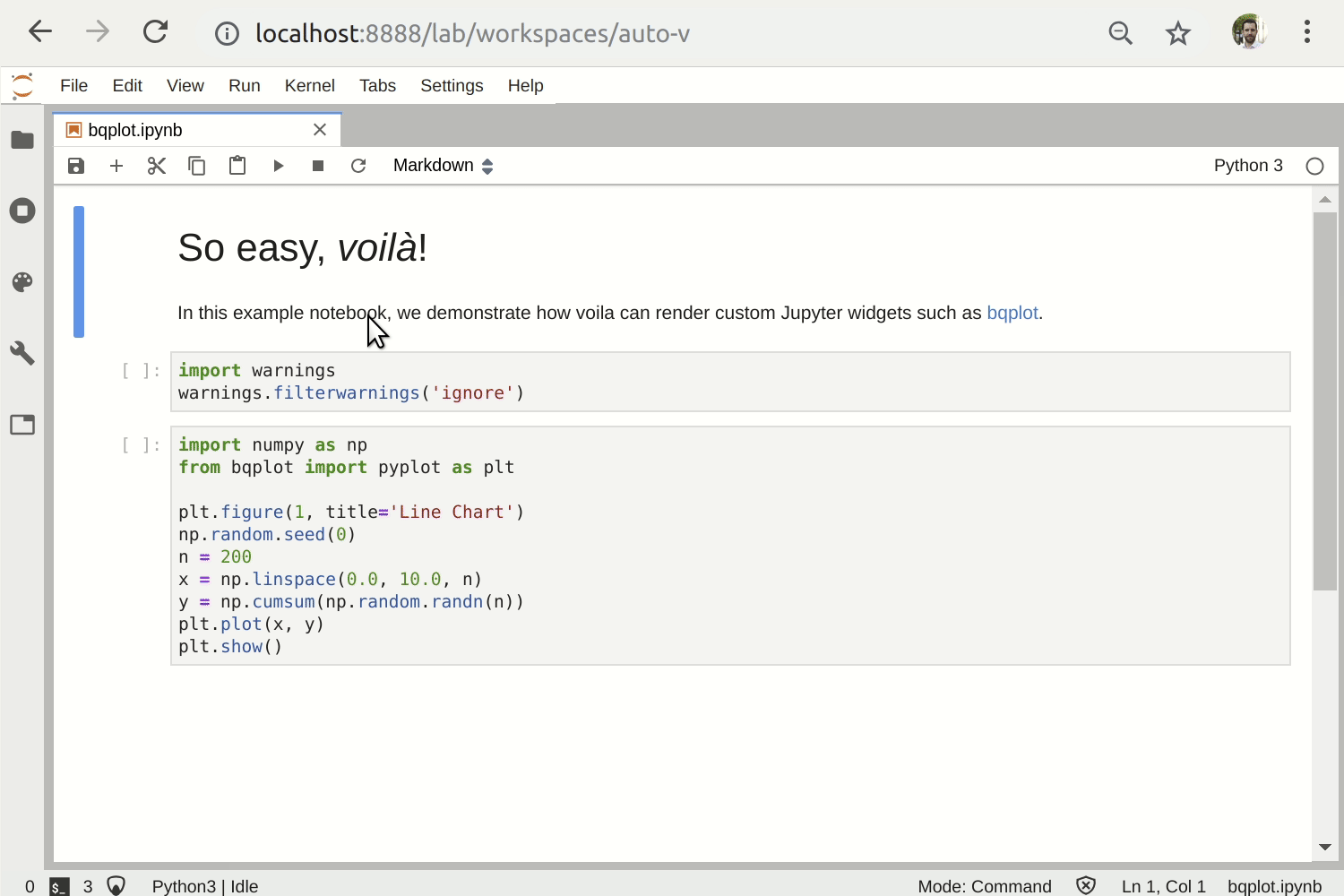
如果选项strip_sources设置为False ,则 Jupyter Notebook 的源可以显示在 Voilà 应用程序中。
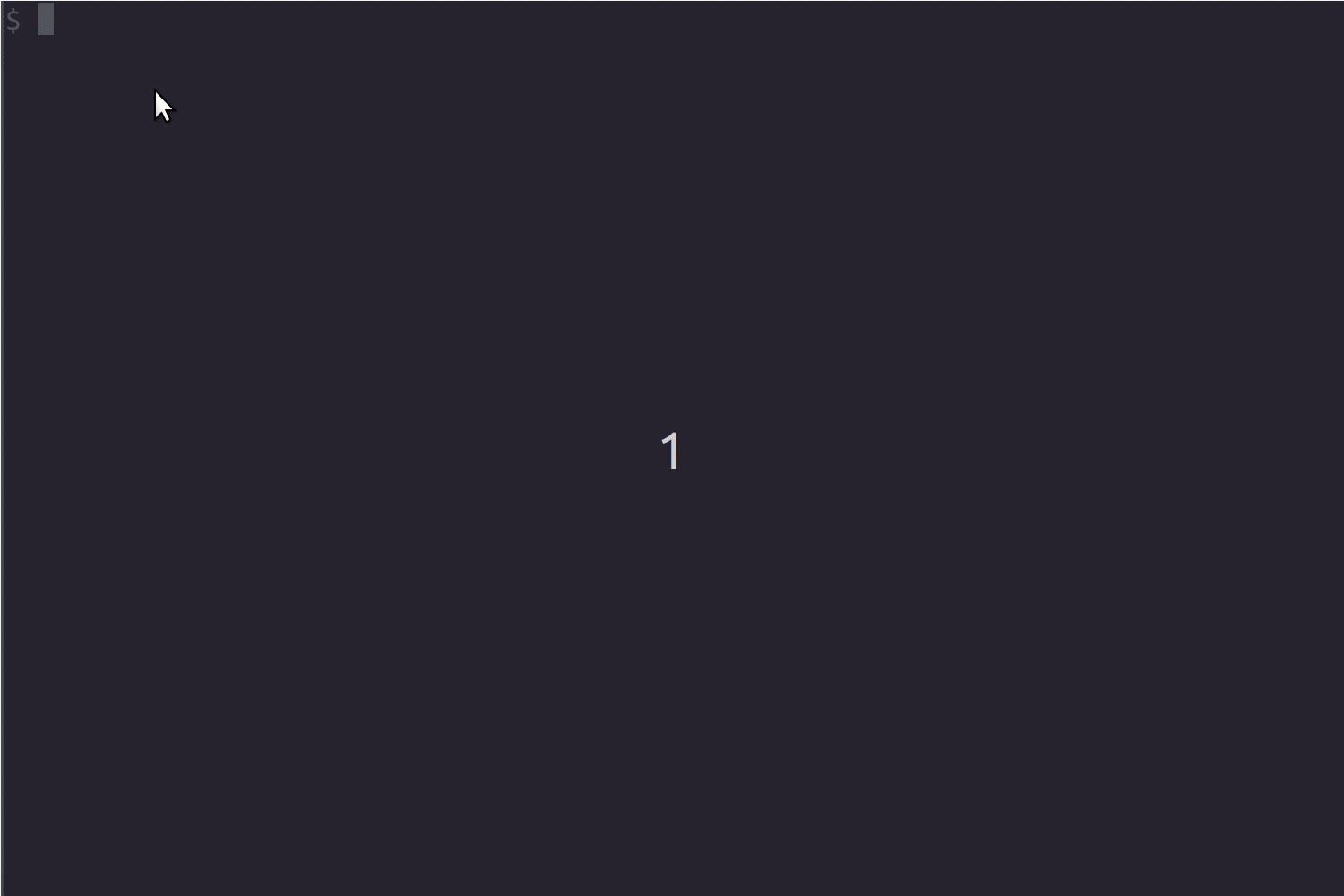
Voilà 基于 Jupyter 标准格式和协议构建,与笔记本的编程语言无关。在此示例中,我们展示了一个由 C++ Jupyter 内核 xeus-cling 和 xleaflet 项目提供支持的 Voilà 应用程序示例。
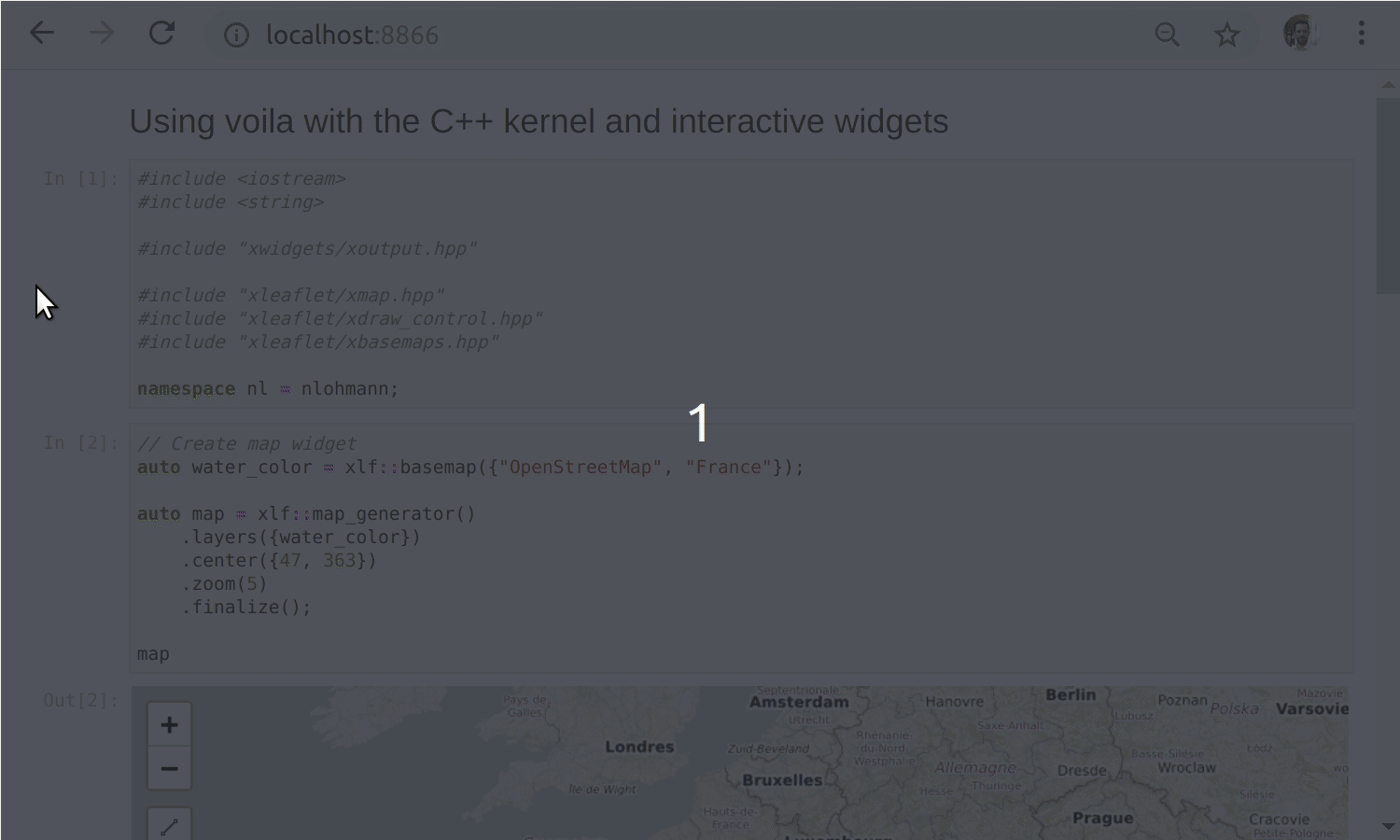
Voilà Gallery 是使用 Voilà 和 Jupyter 小部件构建的实时仪表板和应用程序的集合。
大多数示例依赖于 ipywidgets、ipyleaflet、ipyvolume、bqplot 和 ipympl 等小部件库,并展示如何完全基于笔记本构建复杂的 Web 应用程序。
可以按照 voila-gallery/gallery 存储库中列出的步骤将新示例添加到库中。
请参阅 CONTRIBUTING.md 了解如何贡献和设置开发环境。
瞧,依赖于 nbconvert 和 jupyter_server。
我们使用共享版权模型,使所有贡献者都能维护其贡献的版权。
该软件根据 BSD-3-Clause 许可证获得许可。有关详细信息,请参阅许可证文件。